 |
Решение типовых электротехнических задач.
|
|
|
|
4.3. Анализ и расчет электротехнических устройств в программе Excel.
И.д.
5. ВИЗУАЛЬНОЕ МОДЕЛИРОВАНИЕ В ПРИКЛАДНОМ ПРОГРАММНОМ ПАКЕТЕ MATLAB/SIMULINK.
МОДЕЛИРОВАНИЕ ПОЛЕВЫХ ЗАДАЧ В ПРОГРАММЕ
«ELCUT»
ELCUT - это современный комплекс программ для инженерного моделирования электромагнитных, тепловых и механических задач методом конечных элементов.
ELCUT это полноценное Windows приложение, которое было разработано специально для этой платформы и полностью использует все преимущества современных компьютеров.
Для применения пакета ELCUT его нужно установить на персональный компьютер. Пакет ELCUT в студенческом варианте распространяется бесплатно. Его можно скачать на сайте производителя: http://www.tor.ru/elcut/
Применение
ELCUT широко используется в научных исследованиях, в промышленности и образовании.
Академические и прикладные научные центры используют его при моделировании полей для изучения разнообразных физических процессов, а также для разработки приборов и устройств, применяемых в научных исследованиях.
Моделируемые в ELCUT физические задачи, связанные с электромагнитными полями, электрическими токами, температурными полями, упругими напряжениями и деформациями – сегодня возникают в самых различных направлениях научных исследований.
Промышленные предприятия все шире обращаются к конечно элементному моделированию для улучшения качества проектирования и ускорения разработки новых устройств, уменьшению цикла разработки и повышения конкурентоспособности своей продукции.
На электромашиностроительных заводах ELCUT применяют для расчета электромагнитных параметров и тепловых режимов электрических машин. Необходимость в анализе поля возникает при расчёте для оптимизации существующих машин, либо при расчёте машин нетрадиционных конструкций. Анализ электрического поля в высоковольтных вводах, обмотках, изоляционных системах используется при проектировании силовых трансформаторов и других высоковольтных аппаратов.
|
|
|
Тепловые расчеты с помощью ELCUT успешно используют при проектировании систем обогрева с помощью нагреваемых кабелей, специализированных и комбинированных систем контроля температуры, вентилируемых фасадов, ограждающих конструкций в строительстве и архитектурном проектировании.
Повышенное внимание к электромагнитной экологии стимулирует использование ELCUT в задачах электромагнитного экранирования жилых и производственных помещений и электромагнитной совместимости.
В образование ELCUT используется как эффективное средство при подготовке инженеров. Он широко входит в практику преподавания физики, электротехники, прикладных дисциплин во многих высших учебных заведений России и стран СНГ. Особенно целесообразно использовать ELCUT при изучении раздела теории поля в дисциплине теоретических основ электротехники (ТОЭ), при расчете полевых задач в электрических машинах, изоляции, электротехнологий, электропривода, энергообеспечения предприятий, электромеханики и в системах автоматизированного проектирования (САПР).
Основные принципы работы
1. Установка ELCUT
Профессиональная версия ELCUT, а также Студенческая версия, распространяемая на компакт-диске, содержит программу автозапуска Autorun.exe
Вставьте компакт-диск "ELCUT" в устройство для чтения компакт-дисков. Если, вследствие настроек компьютера, не запустится программа автозапуска, запустите файл Autorun.exe, находящийся в корневом каталоге компакт-диска.
Студенческая версия ELCUT, свободно загружаемая с сайта www.elcut.ru, не содержит программы автозапуска. В этом случае для установки ELCUT распакуйте полученный архив во временную папку на вашем жестком диске, например, С:\Temp\Elcut, сохраняя структуру внутренних папок архива. Затем найдите во временной папке программу установки setup.exe и запустите её.
|
|
|
2. Работа с меню
После запуска программы появляется рабочий экран, в верхней части которого расположены главное меню и кнопки, позволяющие ускорить работу, рис.7.1. Слева от рабочего окна расположена задача, которая была активной на момент последнего закрытия программы (1). В правой части экрана находится справочная панель (6), или лучше сказать, панель с подсказками, которая сопровождает нас в течение всего времени работы с системой, автоматически вводя нужный раздел справки. При желании ее можно закрыть, щелкнув по крестику расположенному в правом верхнем углу. Кнопка 2 позволяет приступить к созданию новой задачи. Кнопка 3 позволяет открыть модель и провести с ней редактирование. Кнопка 4 включает решатель программы для решения задачи. Кнопка 5 позволяет просмотреть результат решения задачи.

Рис. 7.1. Рабочий экран ELCUT
В подсказках всегда можно найти много полезной информации. Если вы выключили справку, то вернуть ее обратно можно с помощью клавиш Ctrl+F1, или нажатием кнопки на панели инструментов.
Главное меню содержит подменю: Файл, Правка, Вид, Задача, Сервис, Окна и «?». Каждое подменю имеет соответствующие пункты.
Если в конце названия пункта меню имеется многоточие, то это означает, что за ним следует окно диалога, предназначенное для запроса дополнительной информации. Выбор пункта меню осуществляется с помощью мыши или ≪горячих≫ клавиш. Сочетание ≪горячих≫ клавиш и их назначение приводится в виде подсказки в меню.
Используя ELCUT, вы работаете с разными типами документов: задачи, геометрические модели, библиотеки свойств материалов и др. Каждый документ открывается в своём отдельном окне внутри главного окна ELCUT. На рис.7.2 в качестве примера приведена картина магнитного поля электромагнитного устройства, полученного в результате решения с помощью прикладного программы ELCUT.

Рис. 7.2. Результат расчета магнитного поля
Алгоритм (последовательность шагов) при решении новой задачи в ELCUT можно представить в виде блок-схемы рис. 7.3.
|
|
|

Рис. 7.3. Алгоритм разработки пользовательской программы
3.Этапы решения задачи.
В соответствие с алгоритмом разработки пользовательской программы в ELCUT на первом этапе необходимо определить исходные данные новой задачи. Для этого задачу нужно сформулировать.
Рассмотрим этот процесс на примере двухпроводной линии, рис.7.4.

Рис. 7.4. Двухпроводная линия в диэлектрике
В этой линии один проводник имеет круглое сечение другой прямоугольное. Линия находится внутри диэлектрика прямоугольного сечения, и вся эта конструкция находится в воздушном пространстве в электрическом поле с напряженностью Е. Направление силовых линий внешнего поля слева на право.
Заданы исходные данные:
· Геометрические размеры проводников d =1см, b =3см, l =2,5см, a =5 см, c =8 см, h =2,5 см.
· Относительная диэлектрическая проницаемость воздуха ε=1.
· Относительная диэлектрическая проницаемость диэлектрика ε=4.
· Напряженность поля E=5 кВ/м.
Определяется конечный результат решения. «Требуется построить картину поля».
На втором этапе необходимо создатьновую задачу. Для этого запускают программу ELCUT и после щелчка мыши по пунктам Файл/Создать… (или щелкнув по кнопке 2) появляется окно, рис 7.5, в котором следует выбрать соответствующее поле. Некоторые поля могут быть в данный момент недоступны, тогда они выделяются серым цветом. В появившемся окне Новый документ выбрать пункт Задача ELCUT и нажать кнопку OK. В более поздних версиях при аналогичных действиях
появляется окно рис 7.6.
В окне Создание задачи ввести имя файла задачи в соответствующей строке (рис. 7.6). Данное окно позволяет определить место хранения файла новой задачи. После того как место хранения новой задачи определено, щелкните указателем мыши по кнопке Далее>.

Рис. 7.5. Пример окна диалога

Рис. 7.6. Создание задачи.
При необходимости изменения месторасположения новой задачи производится щелчком указателя мыши по кнопке Обзор. После чего появится новая форма Создание новой задачи, рис.7.7, которое позволяет определить новое месторасположение файла и при необходимости его можно переименовать. Основной файл задачи имеет расширение pbm.
|
|
|

Рис. 7.7. Окно для сохранения файла задачи
После нажать кнопку Далее. В следующем окне выбрать тип задачи,например, Электростатическое поле, класс модели плоская и параметр расчета обычный (рис. 7.8).
После ввода этих данных при нажатии Далее>. ELCUT запрашивает информацию о единицах измерения и координатах рис. 7.9. Единицы представлены диапазоном от микронов до километров. Работая со студенческой версией ELCUT лучше выбрать миллиметры, т.к. данная версия позволяет ставить только 200 узлов сетки конечных элементов. После щелчка по кнопке Готово, задача будет выведена в левую часть рабочего экрана ELCUT. После появления окна с ≪деревом≫ задачи рис. 7.10 рекомендуется сразу сохранить созданное описание новой задачи. Для этого нужно пройти меню Файл/Сохранить все файлы задачи.

Рис. 7.8. Выбор типа задачи.
ELCUT запишет файл с расширением pbm в выбранное ранее место на диске или другом носителе.

Рис 7.9. Выбор единиц длины и системы координат

Рис. 7.10. Окно с ≪деревом≫ задачи.
Третий этап – этап с оздания модели. Создание модели начинается с описания геометрии конструкции возбуждающей поле. Для этого нужно правой кнопкой мыши щелкнуть по полю Геометрия в дереве задачи в раскрывшемся меню выбрать Открыть рис. 7.11.

Рис.7.11. Описание геометрии модели
Поскольку файла «электро1.mod» еще нет, то появится окно с соответствующим сообщением (рис. 7.12):

Рис. 7.12. Окно диалога
В данном случае следует щелкнуть по кнопке OK. После чего откроется окно работы с моделью. Для большего удобства Вы можете развернуть его на весь экран, рис. 7.13.

Рис.7.13. Меню и окно работы с моделью
После того как создано поле для геометрического представления модели, следует приступить к описанию конструкции, возбуждающей поле. Для этого, прежде всего, нужно поместить указатель мышки над полем редактора, запустить контекстную команду Сетка привязки. На экран будет выведен диалог, показанный на рис. 7.14.

Рис. 7.14. Диалог настройки параметров сетки
Рекомендуется всегда использовать режим привязки к сетке и выводить саму сетку на экран. Команда Масштабировать вместе с окном включает или отключает изменение видимого размера ячеек сетки в процессе масштабирования изображения. определить размеры расчетной области. Уточним, что имеется в виду.
Как известно, распространение электромагнитного поля в свободном пространстве неограниченно. Естественно, что решить задачу для бесконечного пространства численными методами невозможно. Учитывая, что напряженность электрического поля быстро падает с увеличением расстояния от источника, вполне достаточно, чтобы границы решения задачи имели линейные размеры, превышающие размеры источника поля в 3-5 раз. Ограниченное пространство, для которого производится расчет поля, называется расчетной областью. Расчетная область может быть выделена любой геометрической фигурой: квадратом, прямоугольником или окружностью (в зависимости от геометрии задачи). Фигура строится из отрезков линий, чаще всего прямых. Эти линии принято называть ребрами. Концы ребер называются вершинами.
|
|
|
Построение геометрии расчетной области осуществляется с помощью небольшого, но довольно простого и гибкого инструментария. Как уже было отмечено основными графическими примитивами, которые можно строить являются вершина, ребро, фигура.
Каждый элемент обрисовывается с помощью соответствующего инструмента. Все инструменты сосредоточены в панели Модель (рис. 7.15), которая выводится на экран только после активизации (щелчка мышкой по рабочей области) графического редактора.
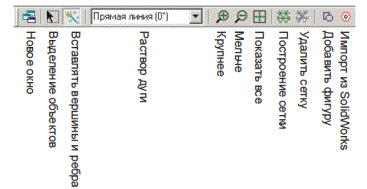
Рис. 7.15. Инструменты панели Модель
|
|
|


